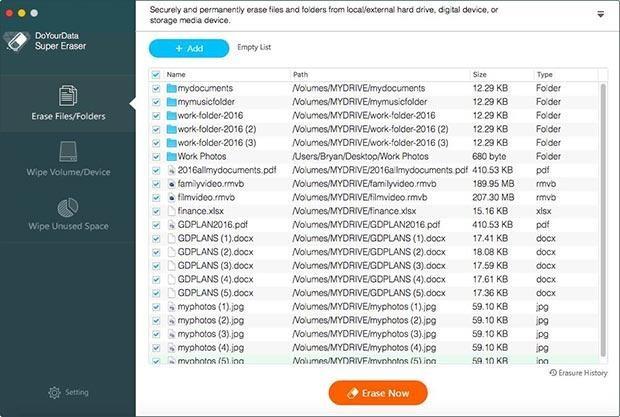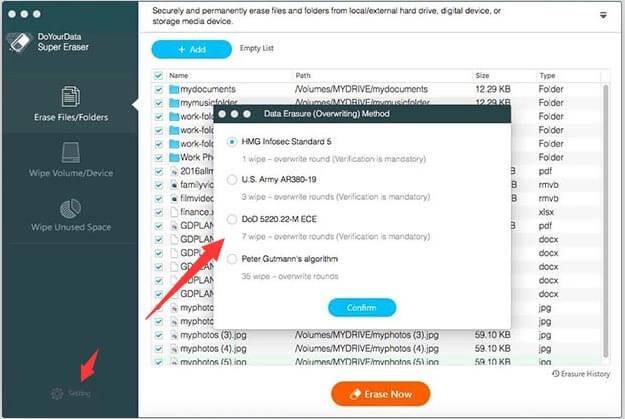Attīstoties tehnoloģijām, drošība ir viena no lielākajām bažām. Neatkarīgi no tā, vai tas ir Windows vai Mac dators, nevienai no ierīcēm nav izredžu, kad runa ir par progresīviem kiberuzbrukumiem, identitātes zādzībām un ļaunprātīgu programmatūru. Tāpēc katrs ir atbildīgs par datu drošību datorā.
Dažreiz pirms vecās ierīces pārdošanas ir pilnībā jāizdzēš dati no cietā diska. Velkot failu uz atkritni un iztukšojot atkritni, fails netiek izdzēsts vai noņemts pilnībā. Tas vienkārši noņem failu no jūsu Mac failu direktorijas. Failu var viegli atkopt, izmantojot atbilstošus atkopšanas rīkus. Tāpēc, lai pārliecinātos, ka izdzēstais paliek dzēsts, jums ir jāveic dažas darbības vai jāsaņem profesionālis.
Jālasa: palieliniet datora ātrumu, izmantojot labāko datora tīrīšanas rīku
Padariet izdzēstos failus neatkoptus manuāli
Lai nodrošinātu, ka izdzēstos failus nevar atgūt, izdzēsiet failu, velkot to uz atkritni. Tagad dodieties uz Finder-> Noklikšķiniet uz Secure Empty Trash. Veicot šo darbību, fails tiks noņemts no Mac direktorija, kā arī faila aizņemtais cietais disks tiks pārrakstīts ar nevēlamu saturu.
Jūs nevarat izvēlēties konkrētus failus pilnīgai dzēšanai, taču varat izdzēst brīvo vietu Mac datora cietajā diskā. Tādējādi tas izskata visus diskdziņa apgabalus, kas ir atzīmēti kā pieejami jauniem datiem, un pārraksta to ar nevēlamu saturu.
Lai dzēstu vietu cietajā diskā, jums ir jāveic dažas darbības:
- Dodieties uz Finder.
- Noklikšķiniet uz Iet uz un atlasiet Utilities.
- Sadaļā Utilītas atlasiet Diska utilīta.
- Tagad atlasiet disku, ar kuru vēlaties strādāt, noklikšķiniet uz cilnes Dzēst un pēc tam noklikšķiniet uz Dzēst brīvo vietu.
- Jūs saņemsiet lapu ar norādītajiem dažādiem dzēšanas līmeņiem.
- Iespēja, Zero Out Deleted Files, ieraksta nulles uz diska brīvās vietas.
Piezīme. Ir arī citas iespējas. Ja vēlaties rūpīgāk dzēst, varat izvēlēties attiecīgi. Jūsu datu pārrakstīšana prasīs laiku atbilstoši izvēlētajai opcijai.
Tas var būt veids, kā pēc dzēšanas saglabāt failus prom no iebrucējiem. Nu, ir arī vienkārša metode. Jums ir jāsaņem profesionāla programmatūras palīdzība.
Jālasa: Kā labot iMessage, kas nedarbojas operētājsistēmā Mac
Padariet izdzēstos failus neatkoptus, izmantojot trešās puses programmatūru
Laba programmatūra failu pilnīgai noņemšanai ir SafeWiper Data Wiper. SafeWiper Data Wiper ir pieejams gan operētājsistēmai Windows, gan Mac. Programmatūra asimilē 13 datu dzēšanas algoritmus, lai izdzēstu mērķa failus. Jūs varat izvēlēties no 6 failu dzēšanas režīmiem. Tas padarīs datus neatgūstamus neatkarīgi no tā, vai tie atrodas cietajos diskos, SD kartē vai USB diskdzinī. Izpildiet soli pa solim sniegtos norādījumus, lai padarītu izdzēstos failus neatkoptus, izmantojot šo programmatūru:
- Lejupielādējiet un instalējiet SafeWipe savā Mac datorā.
- Izvēlieties datu dzēšanas režīmu.
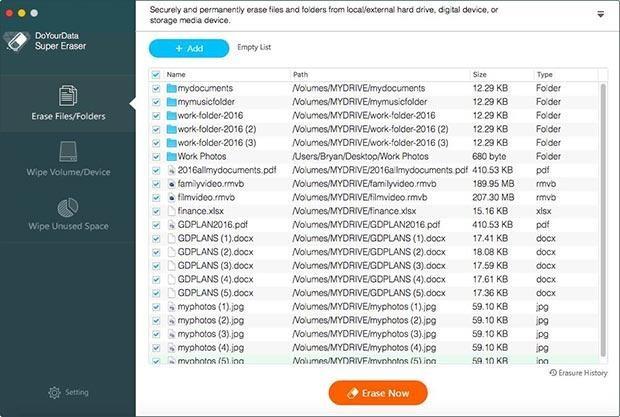
Kad programmatūra ir instalēta, palaidiet programmu. Izvēlieties dzēšanas režīmu no tīrīšanas režīmu saraksta. Pagaidām varat atlasīt “Notīrīt neizmantoto vietu”, jo izdzēstie faili ir atzīmēti brīvajā cietā diska vietā.
Atlasiet datu dzēšanas algoritmu (pēc izvēles)
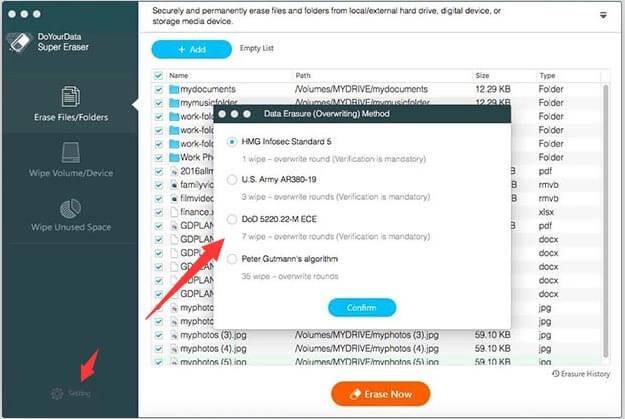
Šī opcija nav jāizvēlas. Ir pieejami 13 dažādi datu dzēšanas algoritmi. Varat izvēlēties jebkuru no tiem vai arī pieturēties pie noklusējuma. Lai izvēlētos datu dzēšanas algoritmu, kreisajā sānjoslā varat atrast iestatījumus.
Piezīme. Jo dziļāk tiek veikta algoritma tīrīšana, jo vairāk laika nepieciešams, lai neatgriezeniski dzēstu datus.
Izdzēsto failu dzēšana

Tagad atlasiet disku, kurā vēlaties veikt uzdevumu. Noklikšķiniet uz pogas Notīrīt tūlīt, kas atrodas programmatūras interfeisa labās puses rūtī. Tas sāks dzēst datus, izmantojot atlasīto tīrīšanas algoritmu, lai pilnībā iznīcinātu izdzēstos failus.
Iegūstiet to šeit
Jālasa: Nodrošiniet savu Mac datoru ar Systweak Antimalware
Tātad šie ir divi veidi, kā pilnībā izdzēst izdzēstos failus. Izmēģiniet tos un dariet mums zināmu, kas jums ir piemērots.